Windowsの日本語入力IMEのオンオフを
音でお知らせするソフト。
他にもキーボードのLEDやアイコンを
オーバーレイ表示でお知らせしてくれます。

目次
リンク先
ダウンロードと実行

上記リンク先ページの一番上のダウンロードリンクをクリックすると
ファイルをダウンロードできます。

ダウンロードしたファイルを解凍します。
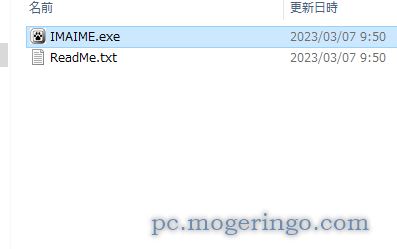
解凍したフォルダ内に実行ファイルが展開されるので起動します。
使い方
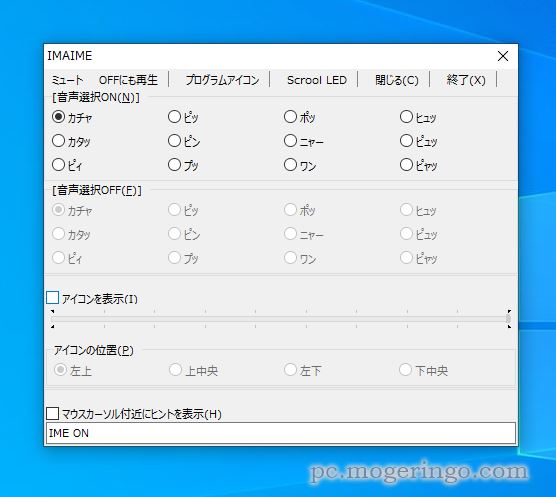
起動すると設定画面が表示されます。
画面上部はタブになっていますが、機能の有効無効のボタンとなっています。
「OFFにも再生」を選択するとIMEのオンオフで音でお知らせしてくれます。
「プログラムアイコン」を有効にすると「アイコンを表示」を有効時に各ウィンドウに
アイコンを表示してくれます。表示位置や透過率は画面下部から設定できます。
「Scroll LED」はキーボードのScroll LEDランプがある場合にランプが点灯します。
IMEの有効時に光るので視覚的に分かりやすくなります。

全ての機能を使うにはこんな感じでしょうか。
IMEのオンオフ時に音を鳴らして、更にアクティブウィンドウにアイコンも表示、
ScrollLEDを点灯もさせて、カーソル付近にIME ONと表示します。

カーソル付近に好きな文字の表示も可能です。
IMEのオンオフを至れり尽くせりで教えてくれます。
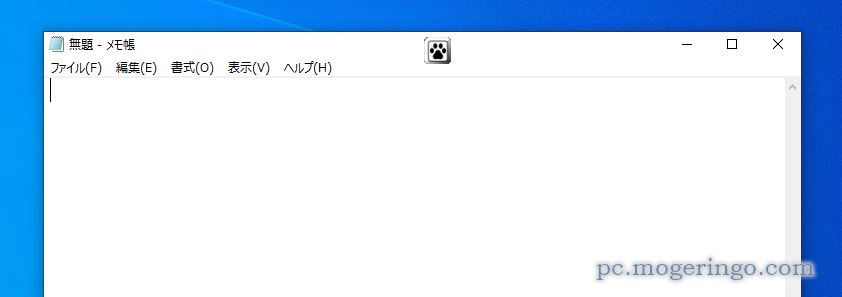
アイコンの表示位置も調整可能ですが、こんな感じでアクティブウィンドウに
オーバーレイ表示でアイコンを表示します。
IMEのオンオフでタイピングミスなども減りますね。





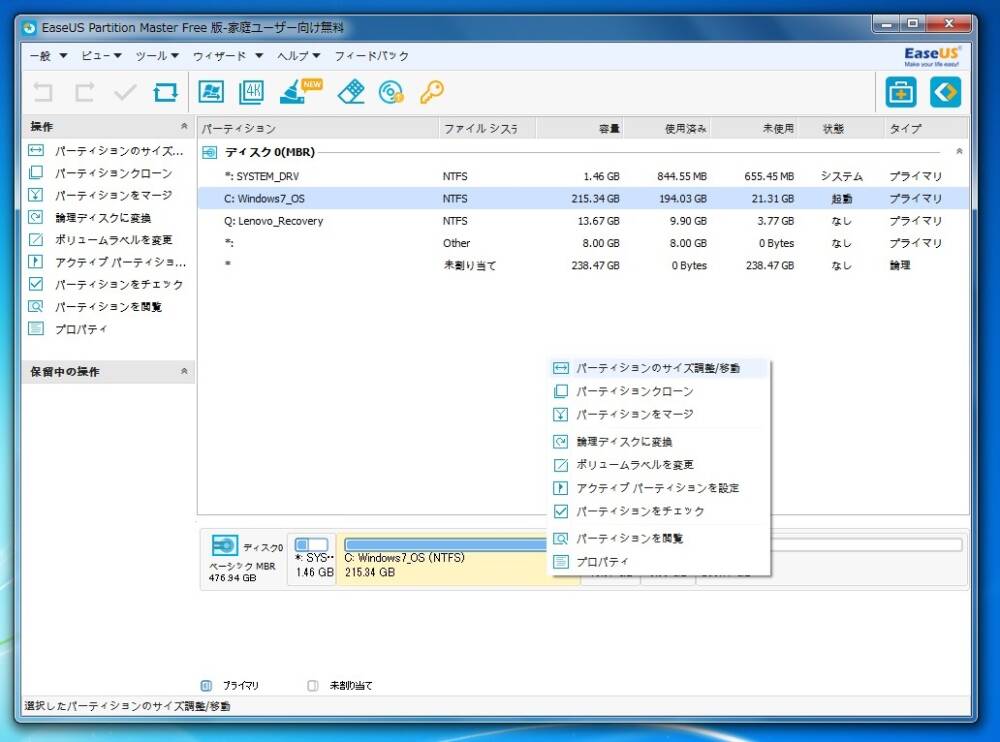


コメント